Mac用Pagesユーザガイド

MacのPagesで行および段落の間隔を設定する
テキストの行間隔を広げたり狭めたり、段落の前後の間隔を変更したりできます。
行間隔を設定する
1つ以上の段落を選択するか、変更したいテキストを含むテキストボックスまたは図形をクリックします。
表セル内のテキストの行間隔は調整できません。
注記: 変更は選択した段落またはテキストのみに適用されます。書類で段落スタイルを使用していて、行間隔の変更を段落スタイルに取り込みたい場合は、段落の最後の文字を越えてドラッグするとフォーマット記号が取り込まれます(フォーマット記号は最後の文字上にドラッグしたときに表示されます)。
「フォーマット」
 サイドバーの上部付近にある「スタイル」ボタンをクリックします。
サイドバーの上部付近にある「スタイル」ボタンをクリックします。テキストがテキストボックス、表、または図形内にある場合は、最初にサイドバーの上部にある「テキスト」タブをクリックしてから、「スタイル」ボタンをクリックします。
「間隔」の右側にあるポップアップメニューをクリックしてから、オプションを選択します。
ポップアップメニューが表示されない場合は、「間隔」の横にある開閉用矢印をクリックします(開閉用矢印が閉じます)。
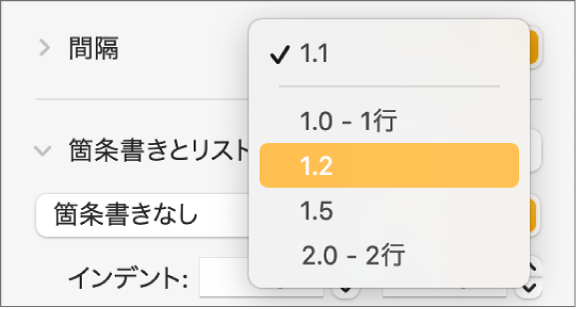
カスタムな行間隔を使用する
1つ以上の段落を選択するか、変更したいテキストを含むテキストボックス、図形、または表セルをクリックします。
注記: 変更は選択した段落またはテキストのみに適用されます。書類で段落スタイルを使用していて、行間隔の変更を段落スタイルに取り込みたい場合は、段落の最後の文字を越えてドラッグするとフォーマット記号が取り込まれます(フォーマット記号は最後の文字上にドラッグしたときに表示されます)。
「フォーマット」
 サイドバーの上部付近にある「スタイル」ボタンをクリックします。
サイドバーの上部付近にある「スタイル」ボタンをクリックします。テキストがテキストボックス、表、または図形内にある場合は、最初にサイドバーの上部にある「テキスト」タブをクリックしてから、「スタイル」ボタンをクリックします。
「間隔」の横の開閉用矢印をクリックしてから(開閉用矢印が開きます)、「間隔」の下にあるポップアップメニューをクリックし、オプションを選択します:
行: アセンダ(行から上の文字部分)とディセンダ(行から下の文字部分)の距離は同じ距離に保たれます。行間隔は、フォントサイズに比例して決まります。
最小値: 行間隔は一定に保たれます(ただし、テキストが大きくなったときに、行は重なり合いません)。行間隔が指定値よりも狭くならないように、行間隔が調整されます。ただし、フォントサイズが大きくなった場合は、テキスト行が重なり合わないように行間隔も広げられます。
固定値: テキストのベースラインの正確な間隔を設定します。これにより、ある程度重なる場合があります。
行間値: 行間隔を、設定した値だけ大きくします。行の高さは大きくなりません。これに対し、例えば「2行」は、各行の高さを2倍にします。
選択したオプションの間隔を設定するには、ポップアップメニューの右側にある矢印をクリックします。
段落の間隔を設定する
1つまたは複数の段落の前の間隔を調整できます。
調整したい段落をクリックして段落に挿入ポイントを置きます。または、複数の段落をドラッグして選択します。
「フォーマット」
 サイドバーの上部付近にある「スタイル」ボタンをクリックします。
サイドバーの上部付近にある「スタイル」ボタンをクリックします。テキストがテキストボックス、表、または図形内にある場合は、最初にサイドバーの上部にある「テキスト」タブをクリックしてから、「スタイル」ボタンをクリックします。
「間隔」の横の開閉用矢印をクリックし、「段落の前」および「段落の後」の矢印をクリックします。